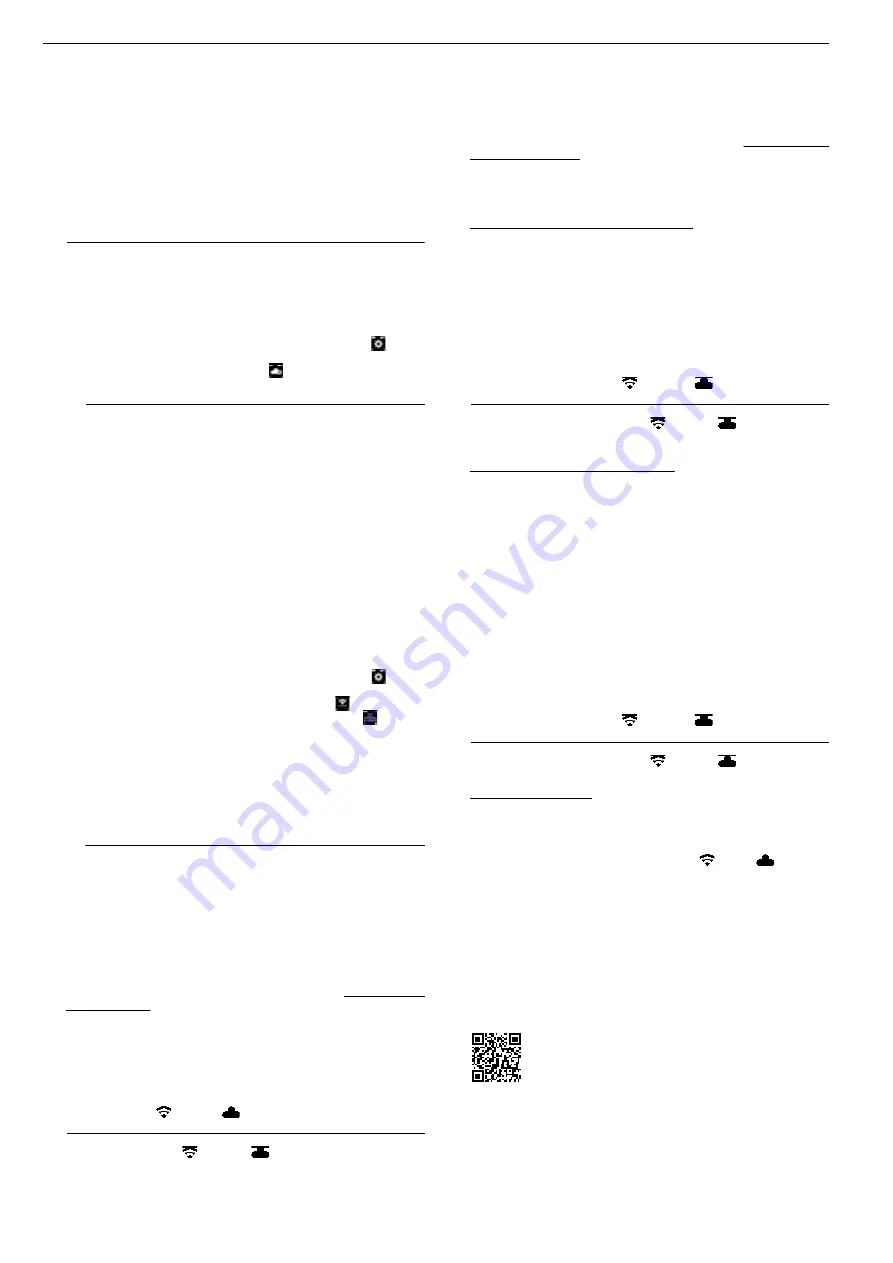
ron ron
2.4. Înregistrarea mașinii de acționare, conectarea terminalului mobil, conec-
tarea mașina de acționare la Clould, prin Internet
Pentru utilizarea funcționalității Connected este necesară înregistrarea mașinii
de acționare portalul de service REMS și conectarea mașinii de acționare la
cloud, prin Internet.
Indicație: Mașina de acționare a REMS Akku-Press 22 V ACC Connected poate
fi utilizată și fără o înregistrare a mașinii de acționare și fără oconexiune la
Internet. Funcționalitatea Connected nu va fi însă disponibilă în acest caz.
Datele sunt stocate pe mașina de acționare atunci când nu există o conexiune
la internet și sunt trimise în cloud de îndată ce mașina de acționare a fost
înregistrată și există o conexiune la Internet către cloud.
2.4.1. Înregistrarea mașinii de acționare în portalul de service REMS
Mașinile de acționare pot fi înregistrate pentru un utilizator logat prin intermediul
portalului de servicii REMS. În cazul în care nu există încă un cont de utilizator, creați
Mașinile de acționare pot fi înregistrate pentru un utilizator logat prin intermediul
Mașinile de acționare pot fi înregistrate pentru un utilizator logat prin intermediul
un cont de utilizator în portalul de service REMS (https://service.rems.de) prin
intermediul elementului de meniu ÎNREGISTRARE. Faceți clic pe linkul de
activare din e-mailul care v-a fost trimis pentru a confi rma adresa de e-mail
furnizată și ca ultim pas în procesul de înregistrare.
● Porniți mașina de acționare.
● Apăsați butonul din dreapta (22), pentru a afi șa meniul „Setări” . Apăsați
din nou butonul dreapta. Apăsați butonul din stânga, pentru a afi șa pagina
„Setări prin portalul de service REMS” . Apăsați butonul din dreapta,
pentru a apela codul QR.
● Scanați codul QR cu terminalul mobil, de ex. cu camera. Portalul de service
REMS se deschide în browser. Înregistrați utilizatorul în portalul de service
Scanați codul QR cu terminalul mobil, de ex. cu camera. Portalul de service
Scanați codul QR cu terminalul mobil, de ex. cu camera. Portalul de service
REMS.
● Apăsați butonul „Înregistrare produs”. Se confi rmă înregistrarea cu succes.
Dacă mașina de acționare este deja înregistrată, se va apela direct pagina
„ADMINISTRARE PRODUS”.
Înregistrarea poate fi anulată numai de către acest utilizator. În cazul vânzării
produsului, utilizatorul trebuie să anuleze înregistrarea, deoarece, în caz contrar,
cumpărătorul produsului nu va avea opțiunea propriei înregistrări pentru a utiliza
funcționalitatea Connected.
2.4.2. Conectarea terminalului mobil cu mașina de acționare
Indicație: Mașina de acționare poate fi conectată la Internet la cloud prin inter-
mediul unei rețele Wi-Fi disponibile sau prin intermediul hotspot de pe un
terminal mobil.
● Introduceți acumulatorul încărcat în mașina de acționare și apăsați scurt
butonul de pornire/oprire (24).
Afi șajul OLED se aprinde după un timp de așteptare de câteva secunde.
Mașina de acționare este pregătită de funcționare, imediat ce se afi șează
pagina de pornire.
● Apăsați butonul din dreapta (22), pentru a afi șa meniul „Setări” . Apăsați
din nou butonul dreapta. Apoi apăsați butonul din stânga de mai multe ori,
până când apare meniul „Confi gurare conexiune Wi-Fi” . Apăsați butonul
din dreapta, pentru a afi șa pagina de setări corespunzătoare . Mențineți
apăsat butonul din dreapta, timp de 2 secunde, până când simbolul „●” de
deasupra butonului din dreapta, începe să se aprindă intermitent. Access-
Point al mașinii de acționare este acum vizibil pentru terminalul mobil.
● Deschideți setările Wi-Fi (WLAN) de pe terminalul mobil. Dacă este cazul,
conectați terminalul mobil la Wi-Fi. Pentru mai multe informații, consultați
informațiile producătorului terminalului mobil.
● Selectați Access-Point „Număr de serie RE-AP”, al mașinii de acționare.
● Introduceți parola WPA2 „12345678” pentru criptarea transferului de date
între mașina de acționare și terminalul mobil atunci când vi se solicită și
conectați-vă. În cazul în care parola a fost deja salvată pe terminalul mobil,
între mașina de acționare și terminalul mobil atunci când vi se solicită și
între mașina de acționare și terminalul mobil atunci când vi se solicită și
nu este necesar să introduceți din nou parola; nu se mai afi șează solicitarea
de introducere a parolei.
Pagina de confi gurare „WI-FI SELECTION” (fi g. 8) se deschide automat pe
terminalul mobil.
Indicație: În cazul în care pagina de confi gurare nu se deschide automat,
deschideți browser-ul web de pe terminalul mobil și introduceți adresa IP a
punctului de acces al mașinii de acționare http://192.168.4.1 în bara de adrese.
2.4.3. Conectarea mașinii de acționare la cloud, prin Internet
Conectarea mașinii de acționare la cloud, prin Internet, folosind rețeaua
folosind rețeaua
Wi-Fi disponibilă
Wi-Fi disponibilă (fi g. 8):
● Selectați rețeaua Wi-Fi din lista de rețele Wi-Fi afi șate (H), introduceți parola
Wi-Fi (E) și stabiliți conexiunea cu ajutorul butonului „Save” (D).
Indicație: Nu pot fi utilizate rețelele Wi-Fi care sunt conectate prin interme-
diul unui server proxy. O astfel de conexiune este utilizată, de exemplu,
pentru accesul oaspeților în hoteluri sau în rețelele accesibile publicului și
poate fi recunoscută adesea prin faptul că se solicită o confi rmare pe o
pagină de întâmpinare sau de conectare.
Simbolurile „Wi-Fi“
și „Cloud“
sunt afi șate în bara de simboluri de sus,
pe afi șajul OLED. Este posibil să dureze câteva minute până la apariția acestui
afi șaj. În cazul în care afi șajul nu apare, opriți motorul principal și porniți-l din
pe afi șajul OLED. Este posibil să dureze câteva minute până la apariția acestui
pe afi șajul OLED. Este posibil să dureze câteva minute până la apariția acestui
nou. Simbolurile „Wi-Fi“
și „Cloud“
sunt afi șate în bara de simboluri
de sus, pe afi șajul OLED.
REMS Akku-Press 22 V ACC Connected poate salva până la 10 rețele Wi-Fi.
Mașina de acționare se conectează automat de îndată ce este disponibilă o
rețea Wi-Fi deja cunoscută.
Prin selectarea căsuței de selectare „show all” (A), sunt afi șate toate rețelele
Wi-Fi stocate, inclusiv cele care nu sunt disponibile în prezent. Dacă trebuie
utilizată o anumită rețea Wi-Fi stocată din lista de rețele Wi-Fi stocate (I),
selectați-o și apăsați butonul „Connect” (B). Pentru a șterge o rețea Wi-Fi
salvată, selectați-o și apăsați butonul „Delete network” (C).
Conectarea mașinii de acționare la cloud, prin Internet, folosind hotspot-
folosind hotspot-
ul unui terminal mobil (fi g. 8):
Ca alternativă la conectarea mașinii de acționare prin intermediul unei rețele
Wi-Fi disponibile, aceasta poate fi conectată și prin intermediul hotspot-ului
unui terminal mobil.
Terminale mobile cu sistem de operare Android:
Terminale mobile cu sistem de operare Android:
● Conectați terminalul mobil cu mașina de acționare (a se vedea „2.4.2.
Conectarea terminalului mobil cu mașina de acționare”).
● Pe pagina de confi gurare „WI-FI SELECTION“ (fi g. 8), selectați „other SSID“
(G) și înregistrați denumirea hotspot-ului în câmpul de introducere.
● Introduceți parola și salvați-o cu butonul „Save” (D). Denumirea hotspot-ului
este afi șată în lista de rețele Wi-Fi disponibile (H).
● Activați hotspot-ul folosind centrul de control din terminalul mobil. Vă rugăm
să rețineți că lățimea de bandă a hotspot-ului este setată la 2,4 GHz pe
terminalul mobil. Pentru mai multe informații, consultați informațiile produ-
cătorului terminalului mobil.
După un timp scurt de așteptare, mașina de acționare se conectează cu
hotspot-ul. Simbolurile „Wi-Fi“
și „Cloud“
sunt afi șate în bara de
simboluri de sus, pe afi șajul OLED. Este posibil să dureze câteva minute până
la apariția acestui afi șaj. În cazul în care afi șajul nu apare, opriți motorul principal
simboluri de sus, pe afi șajul OLED. Este posibil să dureze câteva minute până
simboluri de sus, pe afi șajul OLED. Este posibil să dureze câteva minute până
și porniți-l din nou. Simbolurile „Wi-Fi“
și „Cloud“
sunt afi șate în bara
de simboluri de sus, pe afi șajul OLED.
Terminale mobile cu sistem de operare iOS:
Terminale mobile cu sistem de operare iOS:
● Conectați terminalul mobil cu mașina de acționare (a se vedea „2.4.2.
Conectarea terminalului mobil cu mașina de acționare”).
● Pe pagina de confi gurare „WI-FI SELECTION“ (fi g. 8), selectați „other SSID“
(G) și înregistrați denumirea hotspot-ului în câmpul de introducere al
terminalului mobil.
● Introduceți parola și salvați-o cu butonul „Save” (D). Denumirea hotspot-ului
este afi șată în lista de rețele Wi-Fi disponibile (H).
● Activați hotspot-ul de pe terminalul mobil. Selectați meniul „Setări” și permiteți
accesul de la „Hotspot personal”. Vă rugăm să rețineți că lățimea de bandă
a hotspot-ului este setată la 2,4 GHz pe terminalul mobil. Pentru aceasta,
selectați „Maximizare compatibilitate” pentru sistemele de operare începând
cu versiunea 15. Pentru mai multe informații, consultați informațiile produ-
cătorului terminalului mobil.
● Lăsați deschisă pagina de activare „Hotspot personal” și așteptați cel puțin
10 s.
Indicație: Conexiunea la hotspot-ul terminalului mobil este posibilă doar
atunci când pagina de activare rămâne deschisă.
După un timp scurt de așteptare, mașina de acționare se conectează cu
hotspot-ul. Simbolurile „Wi-Fi“
și „Cloud“
sunt afi șate în bara de
simboluri de sus, pe afi șajul OLED. Este posibil să dureze câteva minute până
la apariția acestui afi șaj. În cazul în care afi șajul nu apare, opriți motorul principal
simboluri de sus, pe afi șajul OLED. Este posibil să dureze câteva minute până
simboluri de sus, pe afi șajul OLED. Este posibil să dureze câteva minute până
și porniți-l din nou. Simbolurile „Wi-Fi“
și „Cloud“
sunt afi șate în bara
de simboluri de sus, pe afi șajul OLED.
Activare/dezactivare Wi-Fi
Wi-Fi-ul poate fi activat/dezactivat direct folosind butonul stânga/dreapta (22).
Mențineți butoanele stânga/dreapta apăsate simultan timp de 2 secunde. Dacă
Wi-Fi este dezactivat, în bara de simboluri de sus, de pe afi șajul OLED, apare
simbolul „X”. Când Wi-Fi este activat, bara de instrumente din partea de sus a
ecranului OLED afi șează pictogramele „Wi-Fi” și
„Cloud“
.
Atenție: Dacă pe afi șajul OLED apare „Contor 1” sau „Contor 2”, contorul poate
fi resetat din greșeală la activarea/dezactivarea Wi-Fi-ului prin apăsarea inco-
rectă a butoanelor stânga/dreapta.
2.5. Portal de service REMS (https://service.rems.de)
2.5.1. Funcționalitatea Connected
După înregistrarea unui produs cu funcționalitate conectată, utilizatorul poate
utiliza diverse funcționalități suplimentare, care depind de produs, și poate
efectua setări pe mașina de acționare prin intermediul portalului de service
REMS.
A se vedea și www.rems.de → Portalul de service
2.5.2. Gestionați produsele
Selectați opțiunea din meniu „Connected“ → „Administrare produse”. Se afi șează
toate produsele înregistrate pentru utilizator, produsele cu drepturi de acces
acordate utilizatorului și produsele cu înregistrare anulată. Pentru a vizualiza
detaliile unei mașini de acționare, selectați numărul de serie corespunzător.
278
Summary of Contents for Akku-Press 22 V ACC Connected
Page 391: ...391...
















































